Jeśli nie możesz spotkać się ze znajomymi lub rodziną, możesz zamiast tego skorzystać z funkcji wirtualnego odsłuchu Spotify. Umożliwia to pięciu użytkownikom Spotify jednoczesne słuchanie tych samych utworów lub podcastów.
Funkcja słuchania grupowego Spotify służy wyłącznie do słuchania – nie możesz rozmawiać ze sobą podczas słuchania, ale każdy użytkownik wirtualnej imprezy może odtwarzać, wstrzymywać, pomijać i dodawać własne treści dla każdego członka do słuchania. Aby skorzystać z tej funkcji, każdy będzie potrzebował subskrypcji Spotify Premium, a także aplikacji mobilnej Spotify dla Android, iPhonelub iPad.
Spis treści:
Tworzenie sesji grupowej Spotify
Aby utworzyć nową sesję grupową Spotify (jak nazywa się te wirtualne imprezy odsłuchowe), musisz najpierw rozpocząć słuchanie piosenki lub podcastu w aplikacji mobilnej. Te kroki powinny zadziałać, niezależnie od tego, czy używasz Androida, iPhone’a czy iPada.
Podczas odtwarzania muzyki lub podcastu w aplikacji Spotify stuknij ikonę „Dostępne urządzenia” w lewym dolnym rogu.
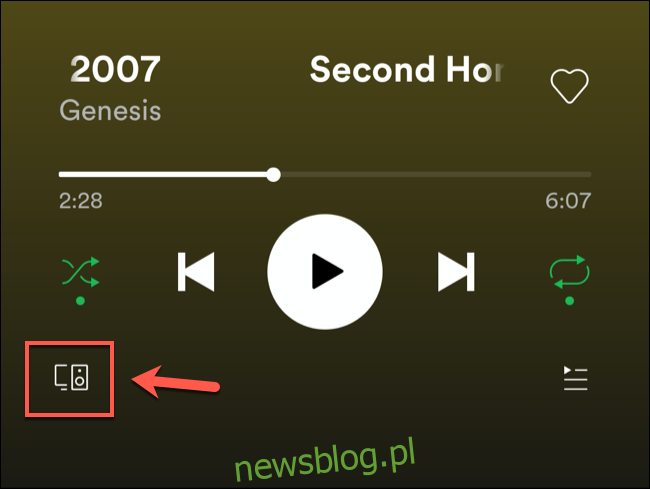
Spowoduje to wyświetlenie listy dostępnych urządzeń, na których możesz odtwarzać zawartość Spotify. Jeśli jednak jesteś subskrybentem Premium, zobaczysz także nową opcję rozpoczęcia sesji grupowej.
Aby to zrobić, wybierz przycisk „Rozpocznij sesję”.
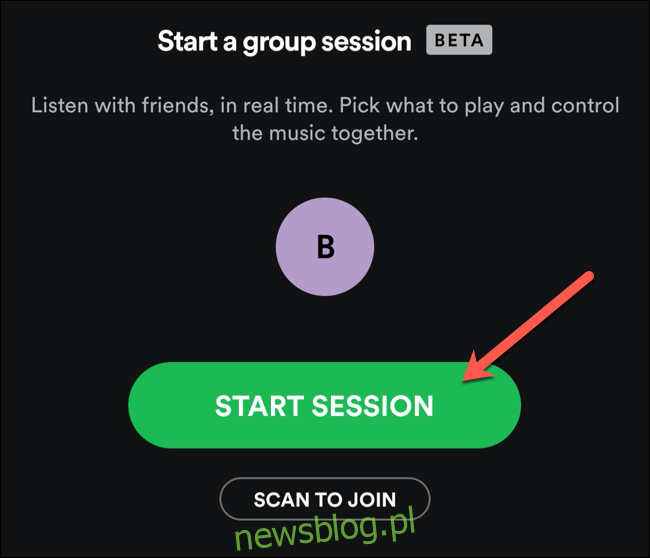
Spowoduje to rozpoczęcie nowej sesji grupowej dla innych użytkowników Spotify, aby mogli się połączyć. Inni użytkownicy mogą dołączyć do Twojej sesji, udostępniając im specjalny kod zaproszenia.
Jeśli inny użytkownik jest blisko Ciebie, może bezpośrednio zeskanować kod sesji grupowej na dole menu. Możesz także dotknąć „Zaproś znajomych”, aby udostępnić swój kod, który możesz następnie udostępnić za pośrednictwem usługi przesyłania wiadomości innej firmy na swoim urządzeniu.
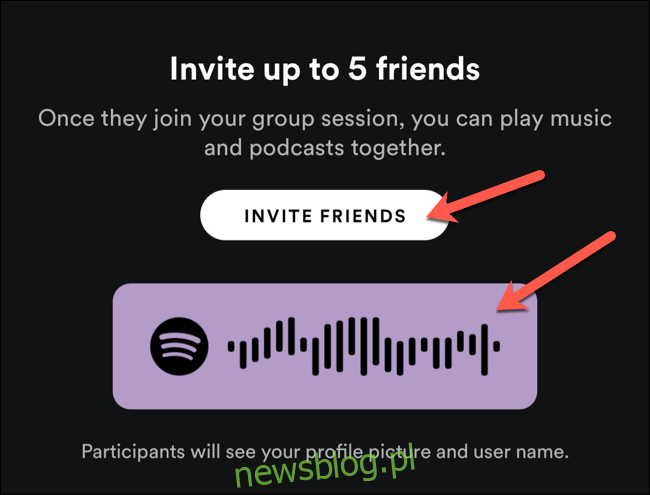
Ewentualnie dotknij „Kopiuj łącze” w menu udostępniania, aby skopiować specjalne łącze udostępniania, z którego mogą korzystać inni użytkownicy, aby dołączyć do Twojej sesji. Umożliwi to użytkownikom zdalnym łączenie się z tą samą sesją grupową.
Następnie możesz ręcznie udostępnić to łącze innym użytkownikom Spotify, z którymi chcesz się połączyć.
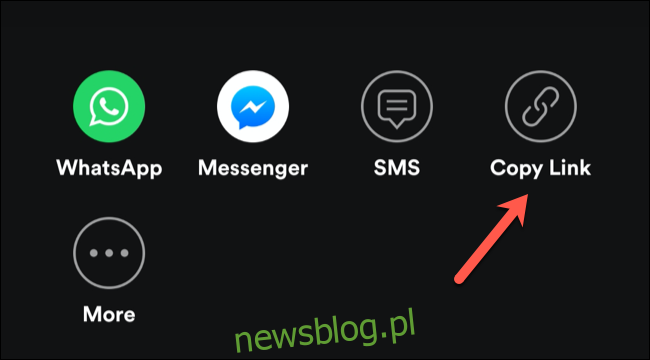
Dołączanie do istniejącej sesji grupowej Spotify
Jeśli chcesz dołączyć do istniejącej sesji grupowej, możesz to zrobić, odtwarzając najpierw muzykę lub podcast w aplikacji Spotify.
W menu odtwarzania wybierz ikonę „Dostępne urządzenia” w lewym dolnym rogu.
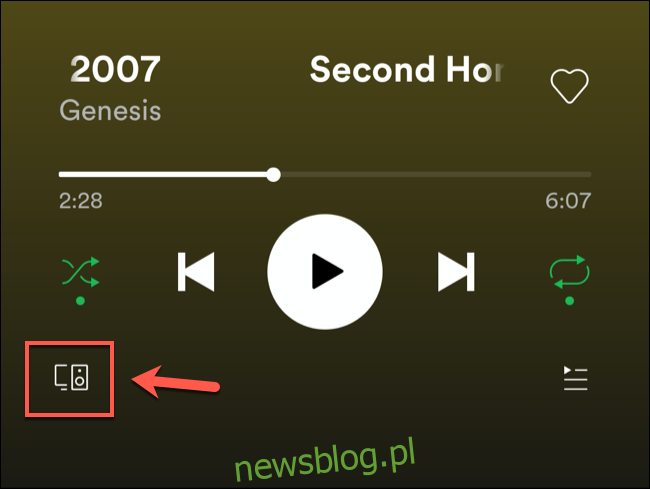
W sekcji „Rozpocznij sesję grupową” kliknij przycisk „Skanuj, aby dołączyć”, znajdujący się bezpośrednio pod większym przyciskiem Rozpocznij sesję.
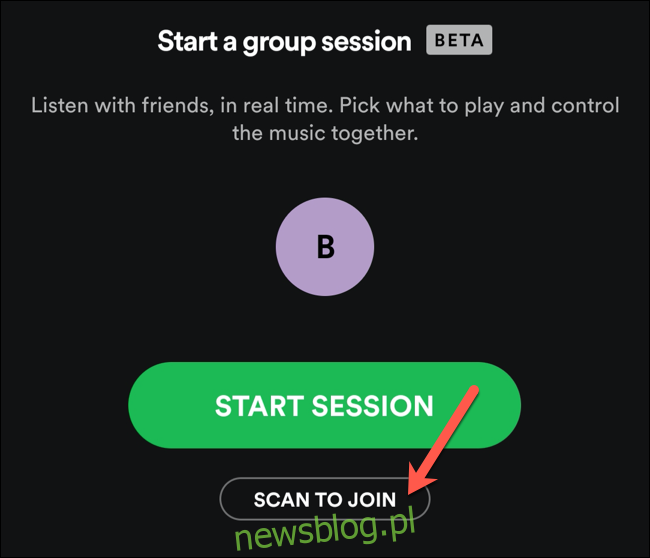
Jeśli w pobliżu znajduje się inny członek sesji grupowej, możesz bezpośrednio zeskanować kod za pomocą aparatu urządzenia.
To zadziała tylko dla pobliskich użytkowników. Jeśli chcesz zdalnie dołączyć do sesji, musisz użyć udostępnionego łącza.
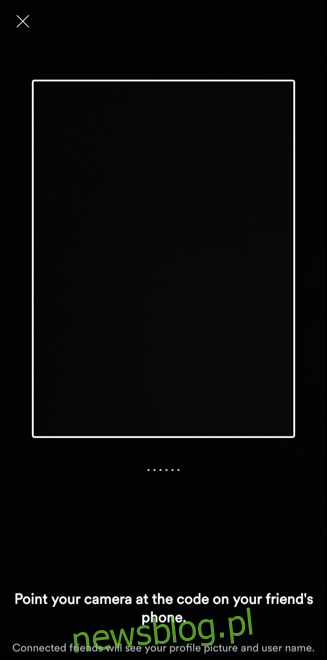
Jeśli użytkownik wysłał Ci łącze do udostępniania, kliknięcie tego łącza otworzy aplikację Spotify i zapyta, czy chcesz dołączyć do sesji.
Wybierz „Dołącz do sesji”, aby grupowe słuchanie lub „Nie teraz”, jeśli chcesz odrzucić zaproszenie.
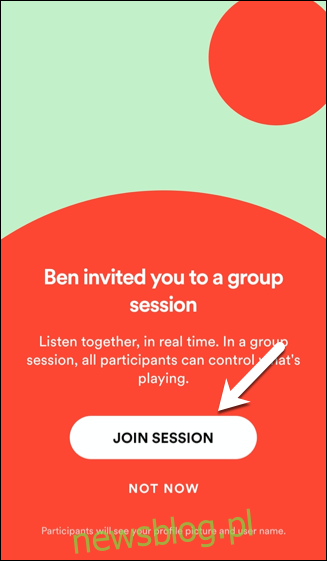
Po dołączeniu do sesji elementy sterujące odtwarzaniem na głównym ekranie odtwarzania Spotify będą sterować sesją. Każdy użytkownik może dodawać, usuwać, zatrzymywać, odtwarzać lub pomijać zawartość według potrzeb, kontrolując odtwarzanie dla wszystkich podłączonych członków grupy.
Zakończenie sesji grupowej Spotify
Jeśli chcesz zakończyć sesję grupową, otwórz aplikację Spotify, wyświetl aktualnie odtwarzany utwór lub podcast, a następnie stuknij ikonę „Dostępne urządzenia”.
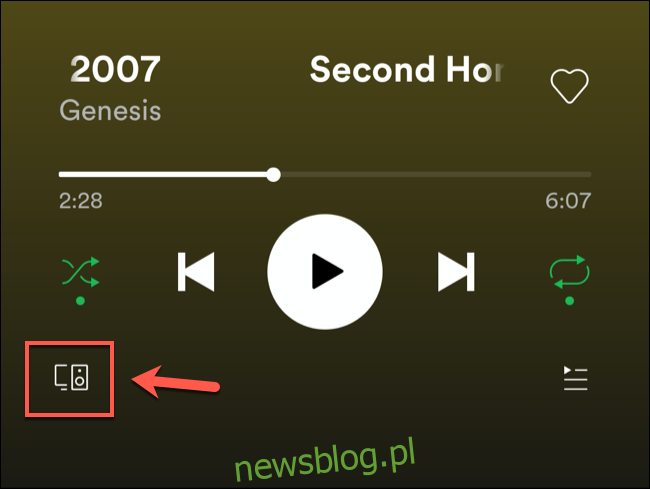
W menu „Połącz z urządzeniem” naciśnij przycisk „Zakończ sesję”.
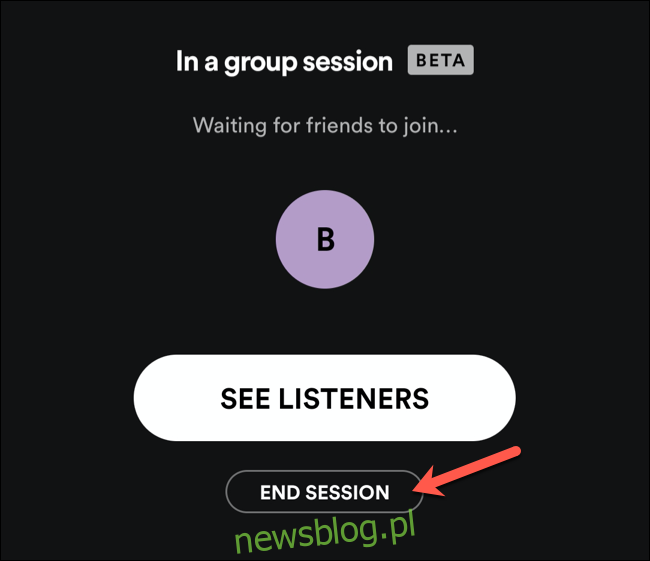
Musisz potwierdzić, że chcesz zakończyć tę sesję – spowoduje to również zakończenie jej dla wszystkich połączonych użytkowników. Wybierz przycisk „Potwierdź”, aby potwierdzić swój wybór.
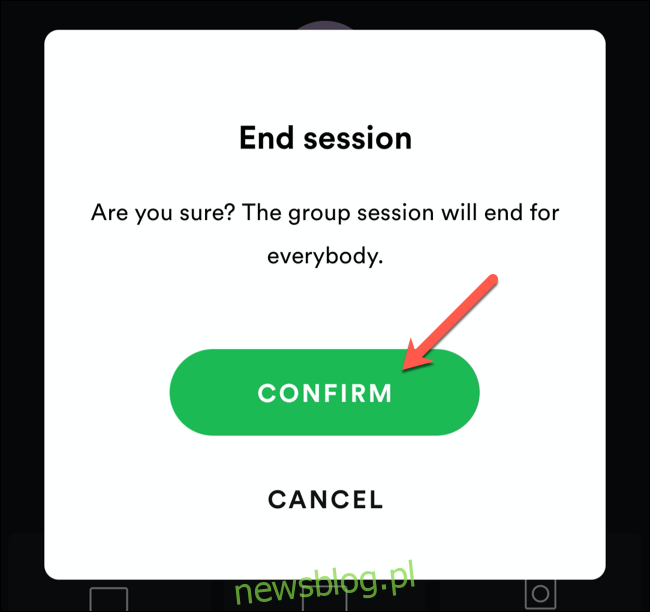
Po potwierdzeniu sesja grupowa zakończy się. Musisz utworzyć nową sesję, jeśli chcesz wznowić słuchanie treści Spotify z innymi użytkownikami.
